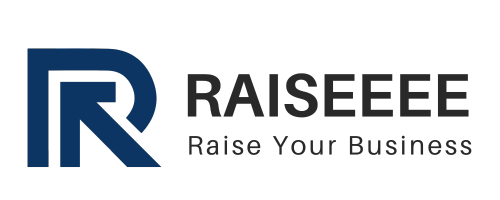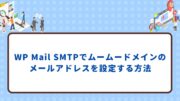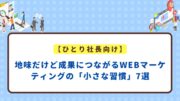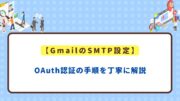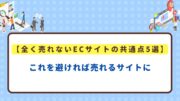【Gmail・独自ドメイン】Booking Packageのメールが届かない原因と対処法を丁寧に解説
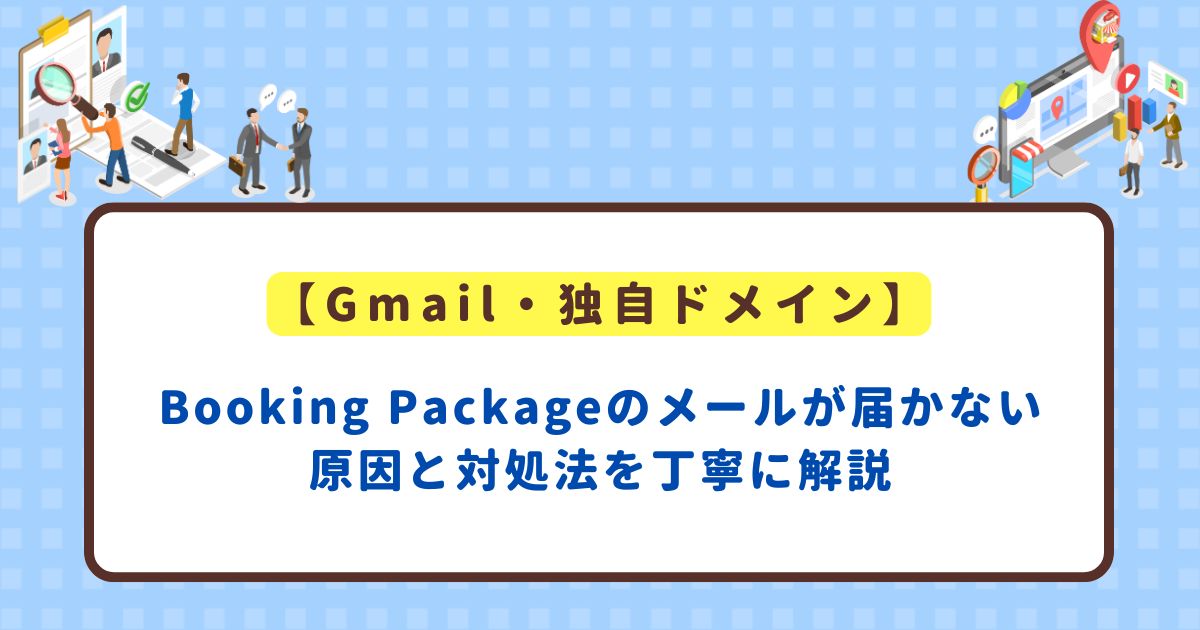
Booking Packageは、WordPressで予約機能を実装できる非常に便利なプラグインです。
しかし、「予約が入ったのにメールが届かない」というトラブルが案外多くあります。
先日Booking Packageを導入したお客様からもそんなお声をいただいたので、対策方法を記事にすることにしました。
この記事では、Gmailや独自ドメインメールでBooking Packageからの通知メールが届かない原因と、その対処法をわかりやすく解説します。
なお、Booking Packageについては過去の記事で導入〜設定方法まで詳しく解説していますので、ご興味のある方は以下の記事をご参考ください。
そもそも「Booking Packageで通知メールが届かない」とは?
Booking Packageを利用していると、実際に予約が入った際に、管理者自身に予約通知のメールが届かないというケースや、予約を行ったお客様に、予約確認メールが送られないとったケースがあります。
さらに、Gmail宛てだけが届かない、または独自ドメインのメールにだけ届かないといった特定のメール環境に限定された問題もよく発生します。
こうしたトラブルは、プラグインの設定ミスだけでなく、使用しているサーバーやメール受信側の仕組みによっても引き起こされることがあります。
メールが届かない主な原因
上述の通り、Booking Packageを使っていて「メールが届かない」場合、その原因は1つではなく、複数の要因が重なっていることもあります。
例えば、差出人にGmailアドレスを使っていたり、メールを送るための設定が正しく行われていなかったり、サーバー側で制限がかかっていたりすることがあります。
また、Gmailや独自ドメインのメールサービスは、セキュリティ対策の一環として、条件を満たしていないメールをブロックしたり、迷惑メールフォルダに振り分けたりすることもあります。
以下は、特によくある主な2つの原因です。
- Gmailや他のメールサービス側でブロックされている(SPF・DKIM・DMARCなどが未設定)
- WordPressにSMTP設定をしていない(標準の送信方法だと届きにくい)
これらの原因を一つずつチェックしていくことで、通知メールが届かない問題は多くの場合解決できます。
このあとにそれぞれの詳しい対策を紹介していきます。
Gmailで届かない主な原因と対策
迷惑メールフォルダに入っている
まず一番多い原因はこれです。弊社のお客さまの方で発生していたケースもこれでした。
Gmailでは、WordPressやBooking Package経由で送信されたメールが、自動的に迷惑メールフォルダに振り分けられることが珍しくありません(Google公式でもそのように明記されています)。
対策方法
- Gmailの「迷惑メール」フォルダを確認
- メールが見つかったら、「迷惑メールではない」とマークしておく
- 今後も受け取りたい場合は、送信元アドレスを「連絡先に追加」すると、より高い精度で除外されるようになります。
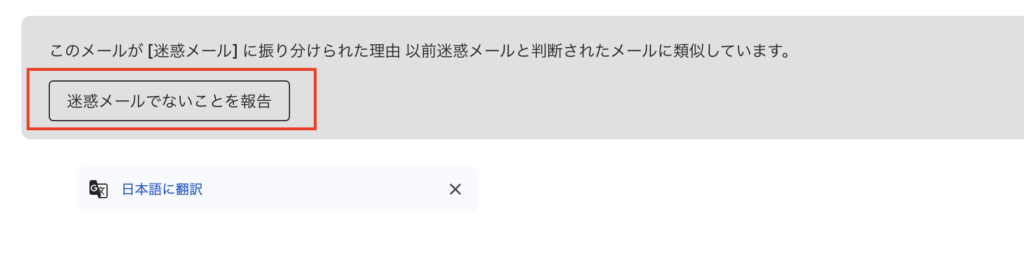
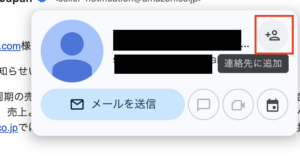
また、お客様側が受信するメールも迷惑メールに入ってしまう場合があるため、予約完了後のサンクスページや自動返信文にも、「迷惑メールフォルダもご確認ください。見つかった場合は『迷惑メールではない』をお選びください。」という一文を入れておくことがおすすめです。
SMTPが未設定
WordPressの初期状態では、PHPのmail()関数という仕組みでメールを送ります。
しかしこの仕組みではGmailなどのセキュリティの高いメールサービスには信頼されにくく、ブロックされる原因になります。
SMTP(エスエムティーピー)という、メール送信専用の仕組みを使うことで、メールの送信元や内容が信頼されやすくなり、Gmailにも届きやすくなります。
WordPressのSMTPに対応したプラグインを使用することで解消することができます。
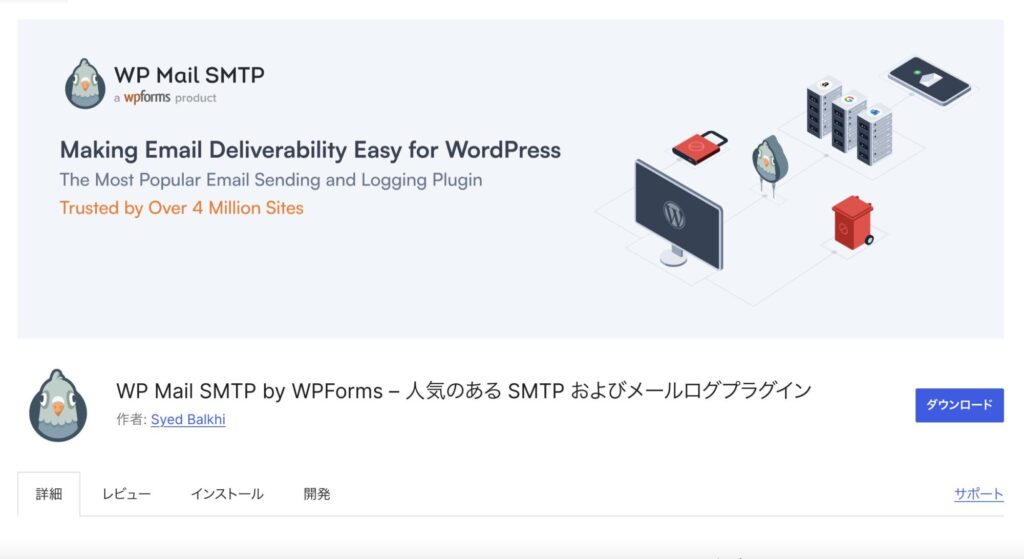
対策方法
SMTP設定の具体的な手順を解説します。
① WP Mail SMTPプラグインをインストール
- WordPress管理画面にログイン
- 左メニュー「プラグイン」→「新規追加」をクリック
- 「WP Mail SMTP」で検索 → インストール → 有効化
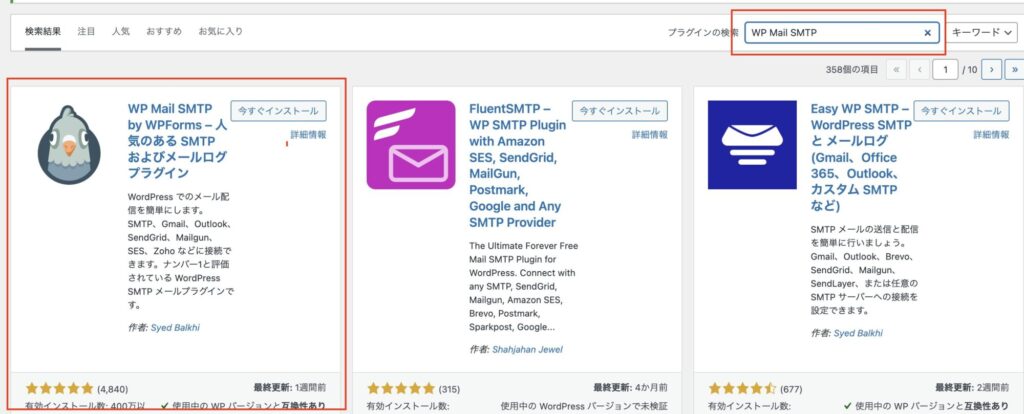
② 設定画面を開く
管理画面左メニューから
「WP Mail SMTP」→「設定」を開きます。

③ 送信元情報を入力
「設定」→「一般」で、送信元メールアドレスと送信者名の設定を行います。
| 入力内容 | 補足 |
|---|---|
例:raiseeee@gmail.com | Gmailアドレスを使用 |
| 例:RAISEEEE | メール受信時に表示される名前 |
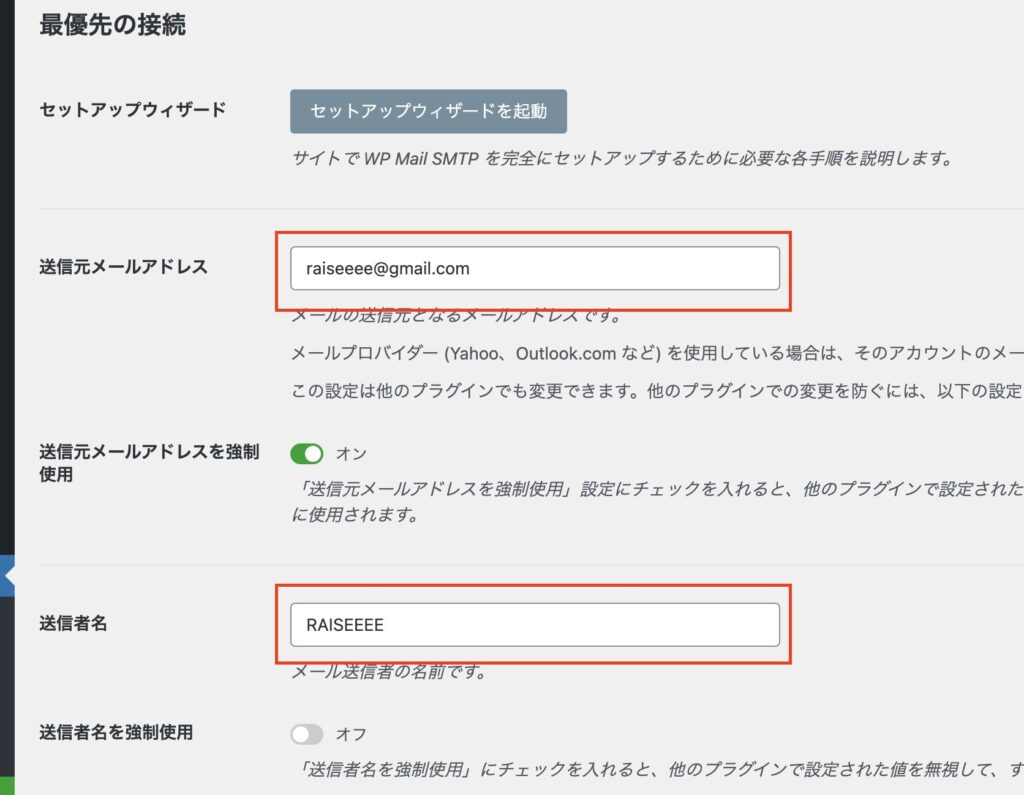
④ メーラーに「Google / Gmail」を選択
同じく「設定」の「一般」で、「メーラー」の一覧から、「Google / Gmail」を選択します。
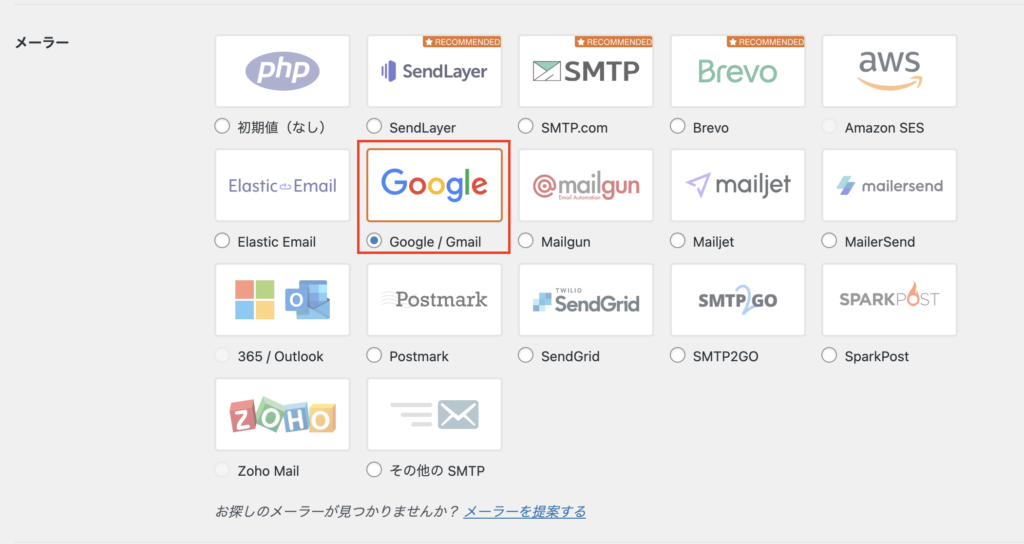
選択後、Googleとの認証を行う設定画面が表示されます。
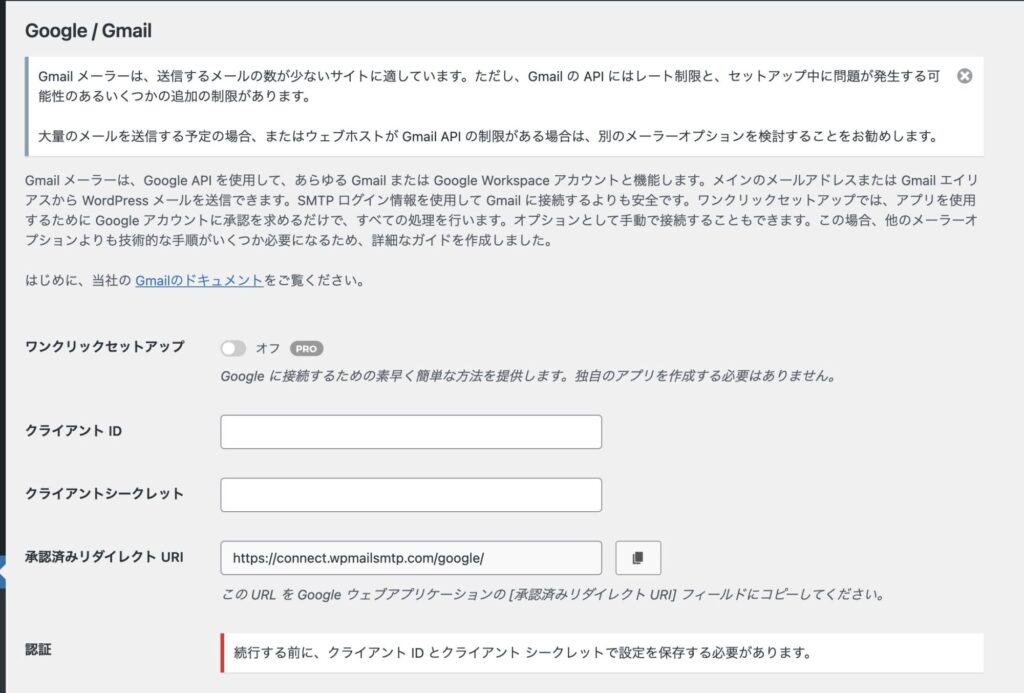
⑤ Googleと連携する(OAuth認証)
GmailをWordPressからのメール送信に使う場合、「OAuth(オーオース)認証」という方法を使います。
OAuth認証とは、Googleアカウントの「パスワードを教えずに、外部アプリ(この場合はWordPress)に必要なアクセス権を与える仕組みです。
セキュリティを強化するため、Gmailは従来の「アプリパスワード」などによる接続を制限しており、現在はこのOAuth認証を使わないと、Gmail経由でのメール送信ができません。
そのため、Googleが提供する「Google Cloud Console」でアプリを登録し、WordPressと安全に接続する手順が必要になります。
なお、OAuth認証の方法は以下の記事で詳しく解説をしています。
OAuth認証の設定が完了したら、取得した「クライアントID」「クライアントシークレット」をWP Mail SMTPにコピー&貼り付け、設定を保存ボタンをクリックします。
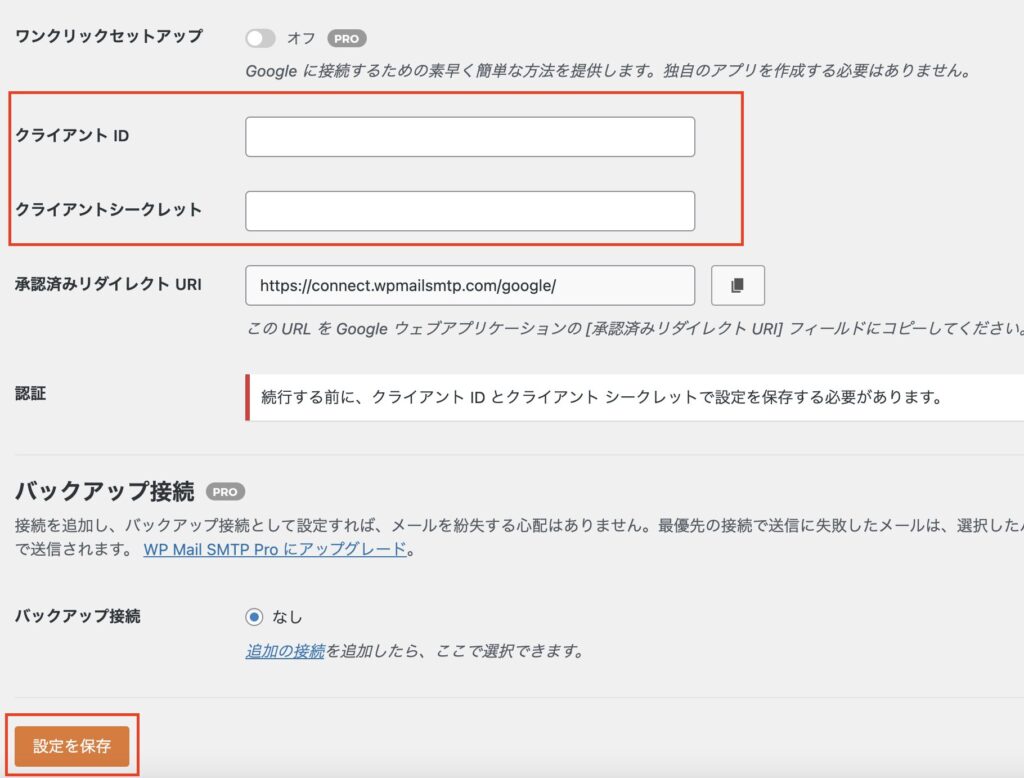
Googleからのアクセス確認はすべて許可をしてGoogleアカウントと接続します。
⑥ テストメールを送信して認証を確認
左側のメニューから「WP Mail SMTP」→「ツール」に移動します。
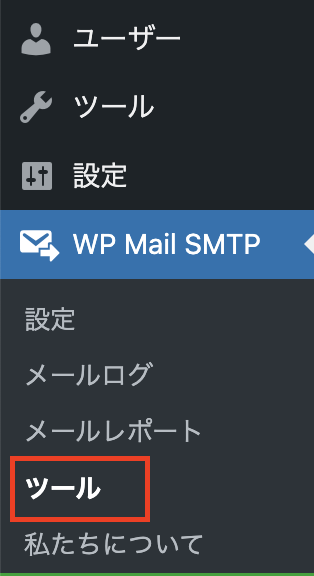
この画面からテストメールを送信することができるので、テストメールを送信したいメールアドレスを入力し、「メールを送信」ボタンをクリックします。
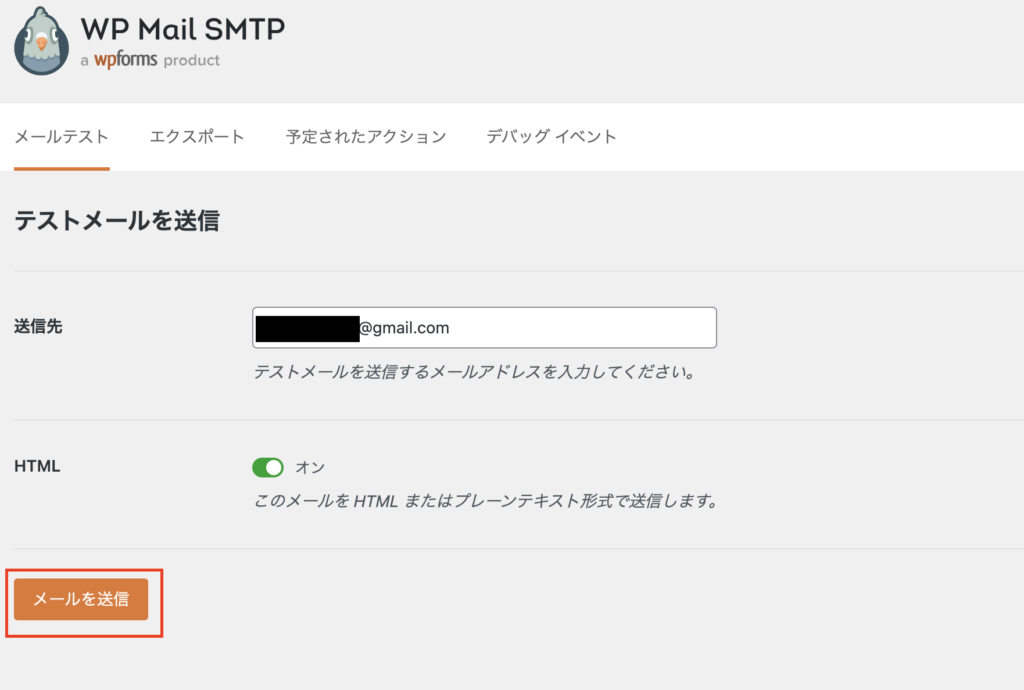
Gmail宛・または別アドレス宛にメールが届けば、SMTP設定は完了です。
独自ドメインのメールで届かない原因と対策
Booking Packageの通知メールに独自ドメイン(例:info@yourdomain.com)のメールアドレスを使用している場合、正しく設定されていないと、サーバー側でエラーが起きたり、送信自体に失敗してしまうことがあります。
独自ドメインのメールでは「このドメインは本当にメールを送って良いと許可しているか?」を証明する仕組み(SPFやDKIMなど)や、WordPressが使うメールの送信方法(SMTP)が整っていないと、メールが弾かれてしまう原因になります。
SMTPが未設定
Gmailでもご紹介をした設定にはなりますが、Gmail同様、独自ドメインのメールを使用していても、WordPressにSMTP(メール送信用の設定)を正しく入力していないと、Booking Packageからの通知メールが送信されなかったり、送信エラーになることがあります。
WordPressのSMTPに対応したプラグインを使用することで解消することができます。
ご紹介するのはGmailと同じプラグインにはなりますが、独自ドメインのメールの場合は設定の方法が異なります。
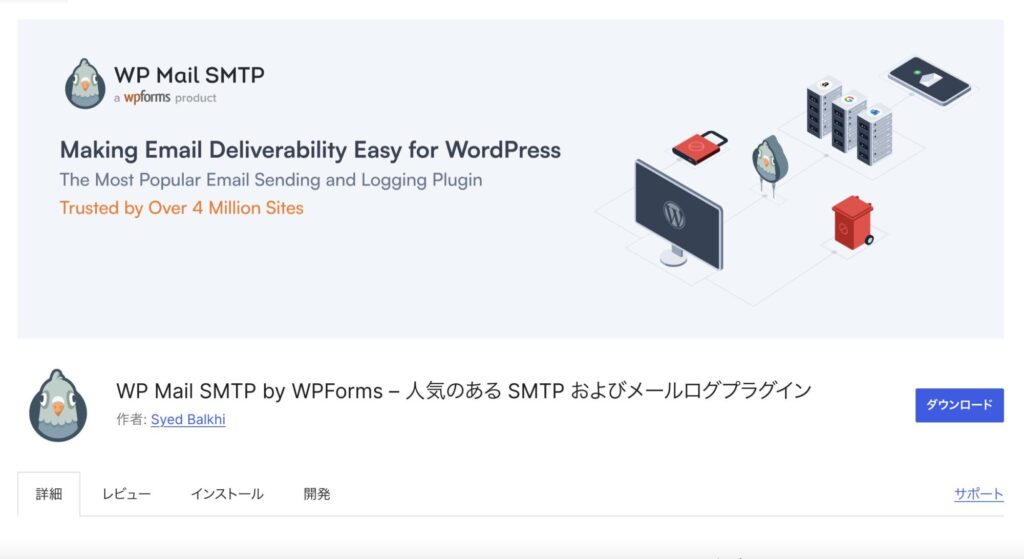
対策方法
① WP Mail SMTPプラグインをインストール
- WordPress管理画面にログイン
- 左メニュー「プラグイン」→「新規追加」をクリック
- 「WP Mail SMTP」で検索 → インストール → 有効化
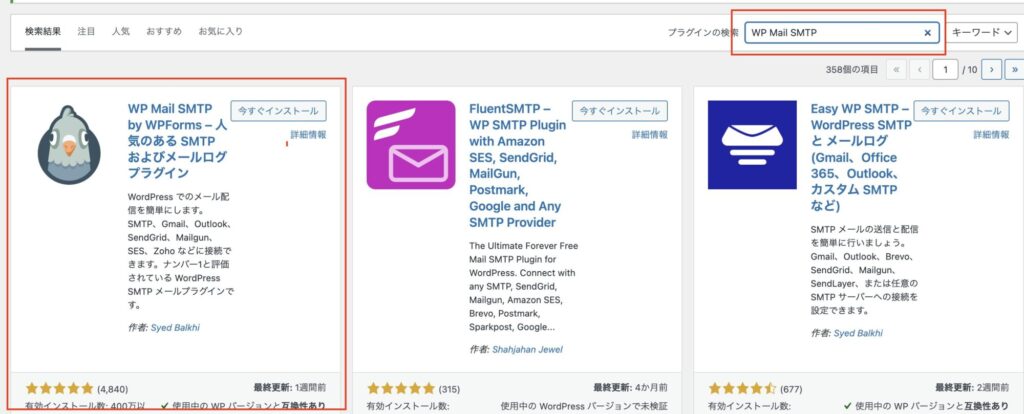
② 設定画面を開く
管理画面左メニューから
「WP Mail SMTP」→「設定」を開きます。

③ 送信元の情報を入力
以下を入力します。
| 項目 | 補足 |
|---|---|
| 送信元メールアドレス | WordPressからのメール送信に使いたいアドレス |
| 送信者名 | 受信者に表示される名前(任意) |
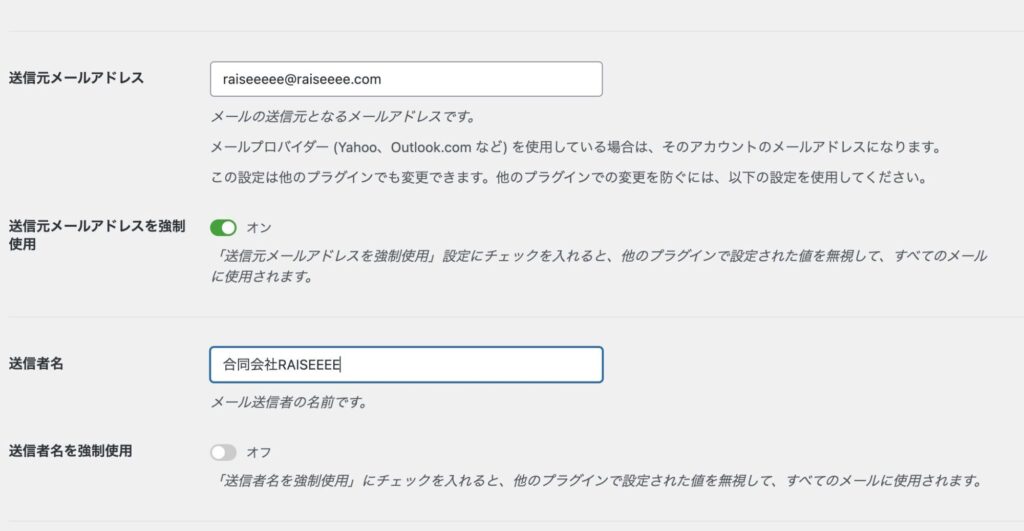
④ メーラーに「その他の SMTP」を選択
「メーラー」の選択肢から「その他SMTP」を選びます。
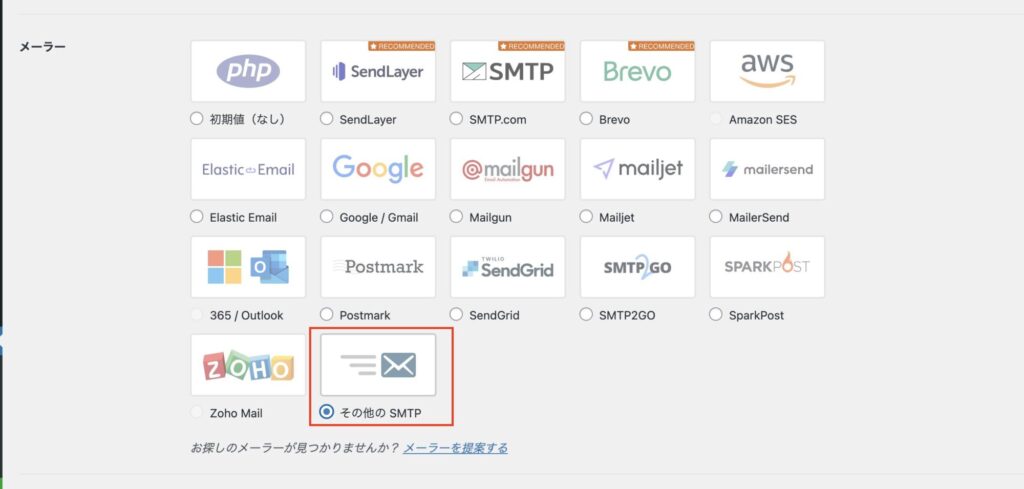
⑤ SMTP接続情報を入力
ご利用中のレンタルサーバー(エックスサーバー/さくら/ConoHaなど)で発行されたメール情報を入力します。
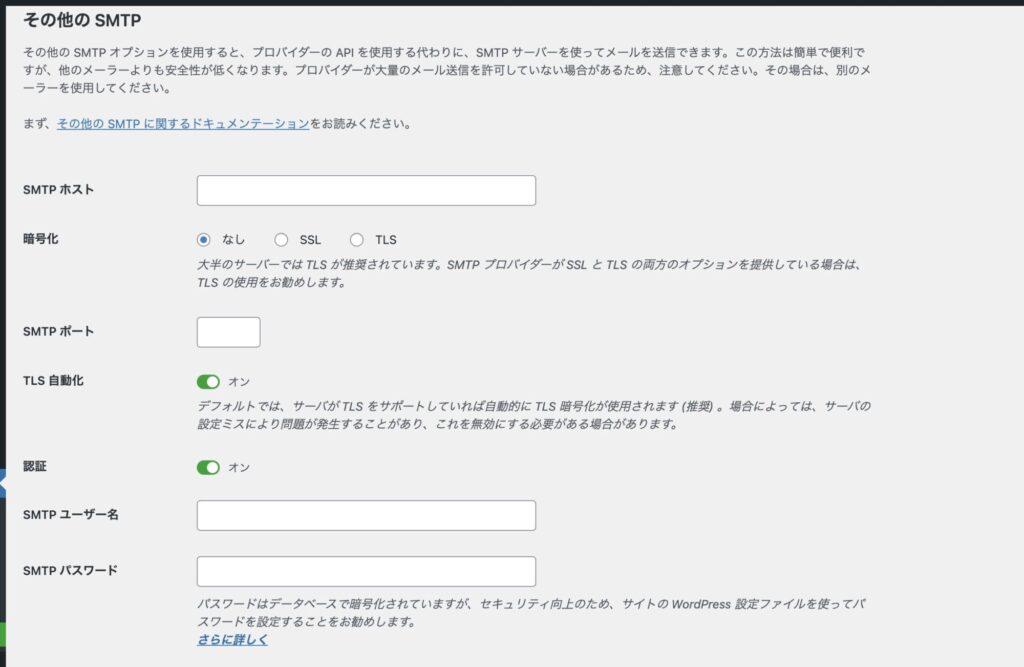
| 設定項目 | 入力内容(例) | 補足 |
|---|---|---|
| SMTPホスト | smtp.example.com | サーバーによって異なります(下記参照) |
| 暗号化方式 | TLS または SSL | サーバーの指定に合わせます |
| SMTPポート | 自身の使用しているメールサーバーのポート番号をいれます。多くの場合、587 または 465になります。 | TLSなら587、SSLなら465 |
| 認証方式 | 有効にする(チェックを入れる) | 必須 |
| SMTPユーザー名 | 自身の使用しているメールサーバーで設定したメールアドレス(raiseeee@raiseeee.com等) | |
| SMTPパスワード | 自身の使用しているメールサーバーで設定したパスワード | Webメールログインと同じもの |
※正確な情報は各サーバーの管理画面またはマニュアル等でご確認ください。
⑥ テストメールで確認
設定が完了したら、「WP Mail SMTP → メールテスト」に移動して、任意のアドレス宛にテストメールを送信してみましょう。
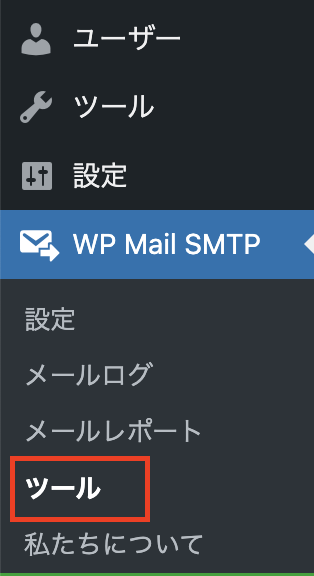
この画面からテストメールを送信することができるので、テストメールを送信したいメールアドレスを入力し、「メールを送信」ボタンをクリックします。
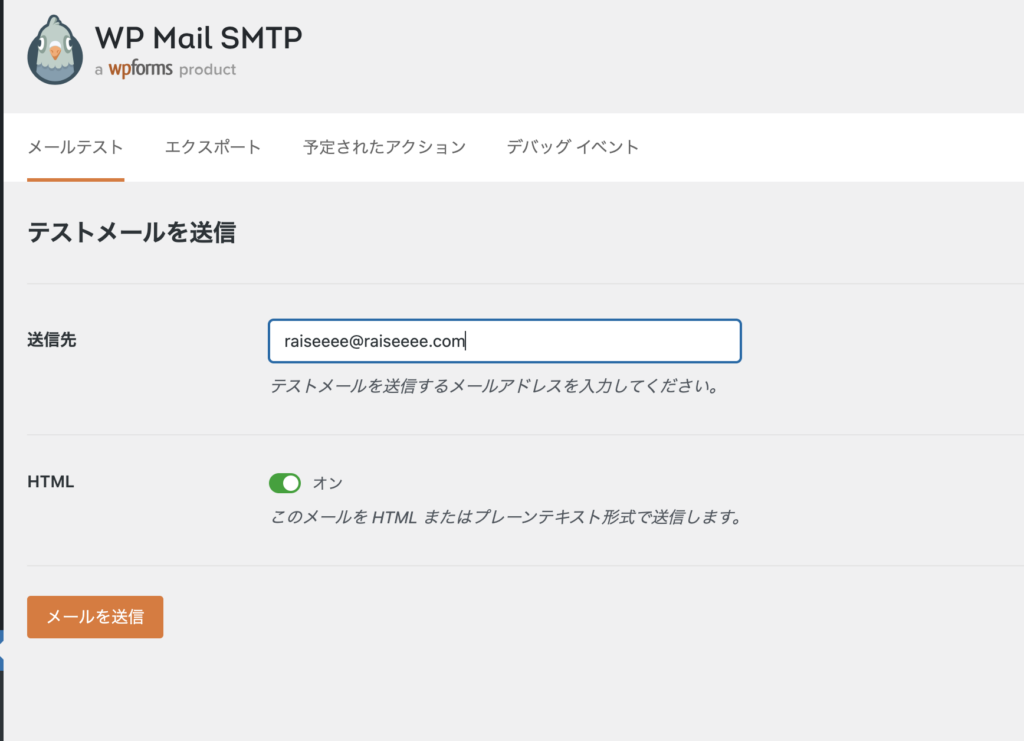
メールが届けば、設定は無事完了です。
SPF・DKIMが未設定
独自ドメインのメールを使っている場合、メールの「なりすまし」対策をしっかり行うことが重要です。
送信元ドメインの正当性を示す「SPF」や「DKIM」の設定がないと、相手側のメールサーバーは「このメールは怪しい」と判断し、届かない・迷惑メールに入る可能性があります。
- SPF(Sender Policy Framework)
→ 「このドメインから送信していいのはこのサーバーですよ」と宣言する仕組み - DKIM(DomainKeys Identified Mail)
→ メールに“電子署名”をつけて、「改ざんされていませんよ」と証明する仕組み
これらの設定がないと、Gmailなどの受信サーバー側で「このメール、本当に正規の送信者から来たの?」と疑われ、迷惑メール扱いされたり、届かなかったりする原因になります。
対策:DNSに正しい情報を登録する
SPFやDKIMの設定は、ドメインを管理しているサービス(例:お名前.comやXserverなど)で行います。
おおまかな流れは以下の通りです。
【手順】
- 独自ドメインの管理画面にログイン
- 「DNS設定」「DNSレコード設定」などの編集画面を開く
- 以下のようなレコードを追加
| 種類 | 追加する内容 | 補足 |
|---|---|---|
| SPFレコード(TXT) | v=spf1 include:yourmailserver.com ~all※サーバーで使われているドメインを正しく指定します。 | 利用中のメールサーバーのドメインを指定 |
| DKIMレコード(TXT) | メールサービスから提供された公開鍵をそのまま追加 | 多くの場合、レンタルサーバー管理画面のメール設定画面に記載あり |
難しい場合は、無理せず「サーバー会社に聞く」でもOK
DNSの設定は少し専門的な部分もあります。
「自分でやるのはちょっと不安…」という方は、使っているレンタルサーバーのサポートに問い合わせましょう。
また、WordPressやメール周りの技術サポートをしている専門業者に外注するのもひとつの選択肢です。
まとめ
Booking Packageはとても便利な予約システムですが、「通知メールが届かない」というトラブルは意外とよくある問題です。
特にGmailなどはセキュリティが厳しく、きちんとした設定をしていないと、せっかく送ったメールが迷惑メールフォルダに振り分けられてしまったり、そもそも届かないこともあります。
今回ご紹介した対策を行うことで、こうしたメールトラブルは十分に回避できます。
メールが届かないままだと、大切な予約の連絡も見落とされてしまう可能性がので、ぜひこの機会に一度、ご自身のメール送信環境を見直してみてください。